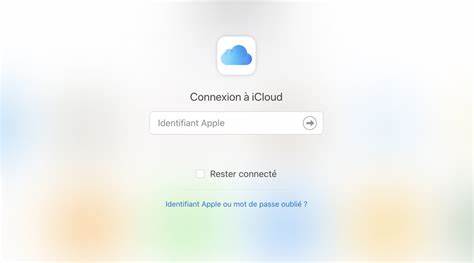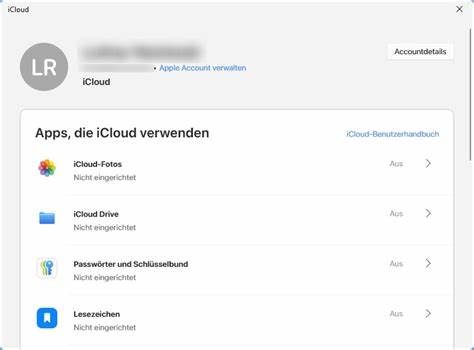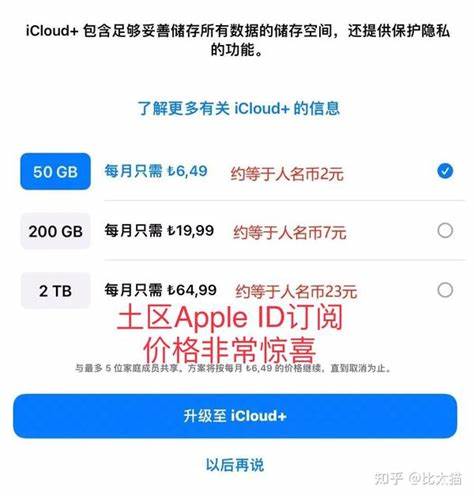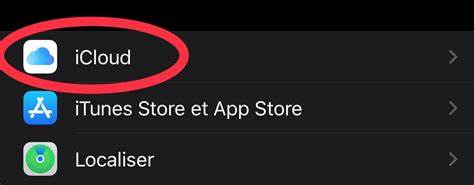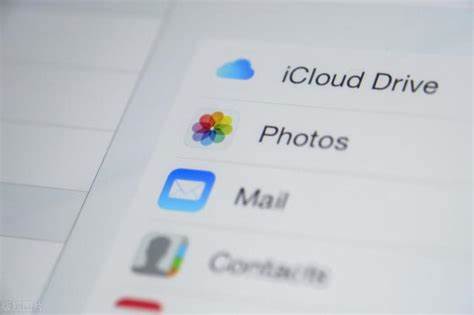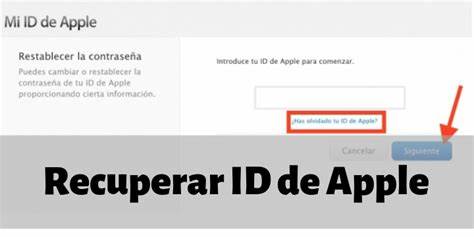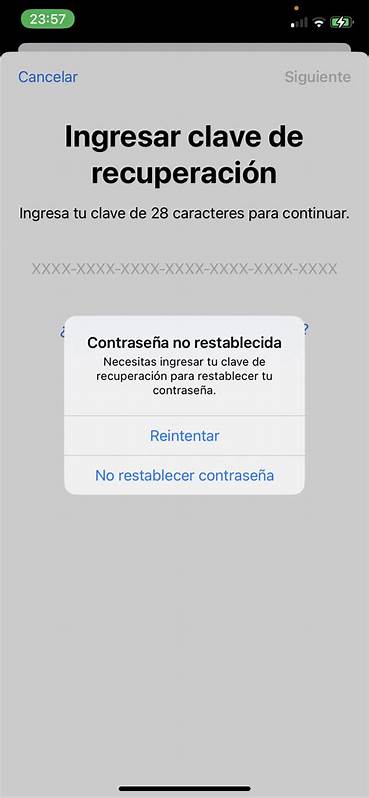Apple iCloud давно стал надежным решением для хранения фотографий, документов и других данных в облаке. Если вы используете продукты Apple, такие как iPhone, iPad или Mac, iCloud помогает синхронизировать контент между устройствами и обеспечивает надежную защиту информации. Однако что делать, если вы часто работаете на персональном компьютере с Windows и хотите получать доступ к своим данным в облаке? В этой статье мы рассмотрим различные способы использования iCloud на ПК и обстоятельно разъясним, как работать с семейным доступом к облачному хранилищу. Важность доступа к iCloud с ПК сегодня многие пользователи смартфонов или планшетов Apple используют и персональные компьютеры с Windows. Возможность получать доступ к iCloud без необходимости каждый раз переключаться на Mac или iPhone значительно облегчает рабочий процесс и личное пользование.
Кроме того, это помогает хранить важные файлы, управлять ими и делиться ими независимо от устройства и операционной системы. Основные варианты доступа к iCloud с ПК Существует два основных способа получить доступ к вашему iCloud с персонального компьютера на Windows. Первый — это официальное приложение iCloud для Windows, второй — доступ через браузер. Эти варианты дают пользователю необходимую гибкость и удобство. Официальное приложение iCloud для Windows Apple разработала специальную программу iCloud для ПК, которая позволяет синхронизировать с облаком фотографии, документы, закладки браузера, пароли и другие данные.
Приложение интегрируется с файловой системой Windows, например, добавляя папку iCloud Drive в проводник. Это облегчает работу с документами и упрощает обмен файлами между устройствами. Для установки iCloud для Windows нужно посетить официальный сайт Apple и скачать программу. Процесс установки простой и не занимает много времени. После установки необходимо войти в систему, используя Apple ID — ваш уникальный аккаунт для всех продуктов Apple.
После входа вы сможете выбрать, какие именно сервисы iCloud хотите синхронизировать с ПК — фото, почту, контакты, календари и так далее. Доступ через браузер iCloud.com Для тех, кто не желает устанавливать дополнительное ПО, существует возможность воспользоваться сайтом www.icloud.com через любой современный браузер на ПК.
Здесь можно получить доступ к основным функциям — почте, iCloud Drive, календарям, контактам, заметкам и даже к веб-версии приложений, таких как Pages или Numbers.Подключение через браузер удобно тем, что позволяет быстро проверить свои данные и обновить их без лишних усилий и необходимости загружать программы и обновления. Однако при работе с большими файлами и количеством данных часто удобнее использовать полноценное приложение. Особенности семейного доступа и совместного использования хранилища Apple позволяет создавать семейные группы, где можно делиться подпиской на iCloud с другими членами семьи. При этом каждый пользователь использует свои уникальные Apple ID для входа и просмотра личных данных.
Важно понимать, что, даже если семья использует общий объем хранилища iCloud, содержимое аккаунта каждого участника является приватным и не отображается другим членам семьи. Это значит, что, заходя на iCloud с компьютера под своими учетными данными, вы не увидите файлы, фотографии или документы других членов группы — только свои собственные. При этом объем, доступный для хранения, складывается с общим семейным лимитом. Эффективное управление данных и настройка облака для ПК Советами по оптимизации работы с iCloud на ПК является своевременная проверка настроек в приложении. Рекомендуется регулярно обновлять программу и Windows для поддержания стабильности и безопасности.
Если в вашей работе важна синхронизация фотографий, настройте функцию «Фото iCloud», чтобы ваши снимки автоматически загружались и были доступны на всех устройствах. Для пользователей, работающих с документами, использование iCloud Drive позволяет держать нужные файлы всегда под рукой. В случае ошибок входа или проблем с синхронизацией проверьте ваши учетные данные Apple ID, убедитесь в правильности пароля и наличии подключения к интернету. Использование двухфакторной аутентификации повышает безопасность аккаунта. Возможные проблемы и их решение Часто пользователи сталкиваются с проблемами доступа к iCloud с ПК.
К примеру, программа может не синхронизировать файлы, не отображать обновления, или же вход через браузер оказывается невозможным из-за блокировок или неправильных настроек аккаунта. Главным советом является сверка системного времени и даты на ПК с текущими, так как некорректная дата или часовой пояс могут привести к трудностям с авторизацией. Проверьте стабильность интернет-соединения. Если программа iCloud для Windows продолжает выдавать ошибки, попробуйте полностью удалить ее, затем установить заново последнюю доступную версию. В случаях, когда доступ происходит через браузер, очистка кеша и куков сайта iCloud.
com, смена браузера или использование приватного режима помогут решить проблемы с загрузкой или авторизацией. Безопасность и конфиденциальность при работе с iCloud Использование iCloud на ПК требует внимательного отношения и к безопасности данных. Apple уделяет особое внимание защите информации, используя шифрование при передаче и хранении файлов. При входе на ПК всегда рекомендуется использовать надежный и уникальный пароль Apple ID, активировать двухфакторную аутентификацию, чтобы снизить риск несанкционированного доступа. Помните также, что если вы используете общий компьютер, например, в офисе или библиотеке, после сеанса работы с iCloud стоит выйти из аккаунта, чтобы другие пользователи не получили доступ к вашим данным.
Перспективы развития работы iCloud на ПК С течением времени Apple расширяет функционал iCloud для Windows, улучшая интерфейс и повышая скорость синхронизации. Пользователи получают новые возможности для интеграции с популярными офисными приложениями и соцсетями. Учитывая растущий спрос на кроссплатформенные решения, есть ожидание, что в будущем интеграция iCloud с Windows станет еще более глубокой и удобной. На сегодняшний день правильная настройка и понимание работы с iCloud позволяют максимально эффективно использовать возможности облачного хранилища как на устройствах Apple, так и на ПК с Windows. Заключение Возможность доступа к iCloud с компьютера под управлением Windows существенно расширяет круг задач, которые можно решать, используя облачные технологии Apple.
Используя официальный клиент или веб-версию, пользователи получают удобные инструменты для хранения, синхронизации и работы с медиаконтентом и документами. Понимание принципов работы семейного доступа к хранилищу помогает грамотно управлять местом и разворачивать совместную работу. Соблюдение правил безопасности и внимательное отношение к настройкам делают использование iCloud на ПК максимально комфортным и надежным.